Windows Server 2003、2008、2012系统的安装
推荐网址:打开MSDN网站(http://msdn.itellyou.cn )
关于给电脑换系统,很多人会花钱去电脑店里换,或者是下载Ghost系统。但这些系统都不是微软原版的,制作者已经集成了很多常用软件或垃圾软件进去。我在这给大家介绍的是如何下载正版的Windows系统。这个利用的是MSDN的VOL版本。MSDN是微软面向软件开发者所建的一个网站,它里面的资源很多,当然也包括操作系统和Office软件。VOL版是面向企业或政府批量使用的一个版本,它的优点是在于它在安装过程中不需要输入激活码,只许在安装好后,用激活软件激活即可。VOL版和其他版本在使用上是没有任何区别的。
1、 点开左边的操作系统,我在这里以下载win10系统为例,在操作系统下找到Windows 10,点击。在中间偏左的位置找到中文-简体,点击。如果你想用其他语言版本的,也可以。然后就要找
Windows 10 (Multiple Editions) (x64) - DVD (Chinese-Simplified)
然后就可以下载了。把红框里的内容复制。
cn_windows_10_multiple_editions_x64_dvd_6848463.iso
建议,用迅雷下载。
VMWare Workstation 11的安装
VMware workstation 11 的下载步骤
创建新的虚拟机
自定会(高级),下一步
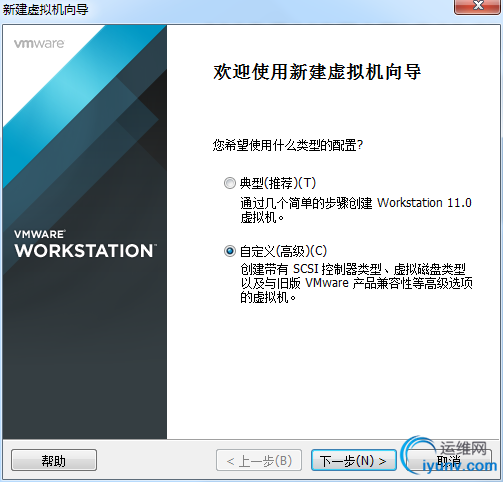
默认
稍后安装操作系统
客户机操作系统:Microsoft Windows(W)
版本:Windows 10 x64
虚拟机名称:Windows 10 x64
位置:
D:\SoftWare\Virtual Machines\Windows\Win10
下一步
下一步
下一步
NAT
默认
默认
创建新虚拟磁盘
为了方便管理,将虚拟磁盘存储为单个文件
默认
自定义硬件
找到Win 10的镜像文件
完成
开启
下一步
现在安装
安装程序正在启动
Win 10的序列号
VK7JG-NPHTM-C97JM-9MPGT-3V66T
我接受许可条款
一般选择,
自定义、仅安装Windows(高级)
新建
分配,30GB给系统盘,点击,应用。
确定
新建
应用
下一步
安装界面
结束!!! |